
Ф-ОБ-05/10Б
|
|
|
|
|
«БЕКІТЕМІН» |
«БЕКІТЕМІН» Директордың ӨОЖЖ орынбасары ______________А.Моминов |
|
|
|
|
|
|
Директордың ОІЖ орынбасары: |
||
|
|
|
|
|
________________Е. Билалов |
||
|
|
|
|
|
|
||
|
|
|
|
|
|
|
|
|
|
|
|||||
САБАҚТЫҢ ЖОСПАРЫ №____
Пәні Информатика
Сабақтың тақырыбы Microsoft Word 2013 мәтіндік процессоры туралы жалпы түсінік.
Дамытушылық мақсаты:
Студенттерге мәтіндік процессор жайлы түсінік
бере отырып, алған білімдерін кеңейтіп, қажет кезінде пайдалана
білуге үйрету, компьютерде емін - еркін мәтіндік процессорда
құжаттарды құруға, сақтауға үйрету.
Тәрбиелік
мақсаты: Студенттерді ізденуге, мұқияттылыққа тәрбиелеу. Өзін-өзі сенімді болуға
баулу. Жауапкершілікке тәрбиелеу
Сабақтың типі: аралас
сабақ
Көрнекілігі: Интерактивті
тақта, компьютерлер, компьютер (MS Word программасы), тапсырма
жазылған бетшелер, оқулық.
Пән
аралық байланыс: геометрия, қазақ тілі
Сабақтың барысы
1 Ұйымдастыру кезеңі(1-2 минут)
а) кабинетті және құрылғыларды сабаққа әзірлеу;
ә) топтағы оқушылардың сабаққа қатысын және оқу құралдарын тексеру;
б) оқушыларды сабақ мақсатымен және жоспарымен таныстыру
2 Үй тапсырмасын тексеру (15-20 минут)
Өтілген сабаққа ішшара қайталау жасап, білім алушылардың білімін шыңдау. Сабаққа дайындығын тексеру.
3 Жаңа такырыпты түсіндіру (15-20 минут)
Microsoft Office Word (күнделікті — MS Word, WinWord немесе жай ғана Word) - Macintosh компьютерлерінде және Windows, DOS ортасында жұмыс істейтін, қазіргі кезде кең таралған, ең қуатты мәтіндік процессорлардың бірі. Құжаттарды даярлауға, түзетуге, қарап шығуға, баспаға шығаруға арналған Windows ортасының қолданбалы программасы. Оның соңғы нұсқалары шағын баспа жүйесі ретінде кітап, газет- журналдар шығаруда кеңінен қолданылады. Microsoft Office Word дегеніміз компьютерде құжаттар жасауға мүмкіндік беретін бағдарлама болып табылады. Суреттер немесе өң сияқты түрлі-түсті фотосуреттер немесе көрнекі суреттер пайдаланып әдемі мәтін жасау және карталар мен кестелер сияқты деректер қосу үшін Word бағдарламасын пайдалануыңызға болады. Оған қоса, Word бағдарламасы мәтін жасау үшін түрлі көмекші мүмкіндіктерді береді, олардың көмегімен мақалалар немесе есептер сияқты іскери құжаттарды оңай аяқтай аласыз. Сондай-ақ, ашықхат немесе хатқалта мекенжайларын басып шығаруыңызға болады. Word бағдарламасы құжаттар, электрондық кестелер мен көрмелер жасауға және электрондық поштаны басқаруға арналған бағдарламаның бірнеше түрлерін біріктіретін өнімдердің бумасы болып табылатын «Office» бумасының бір бөлігі болып табылады.
Жалпы мағлұматтар
Microsoft Office Word - мәтіндік құжаттарды дайындауға, түзетуге және қағазға басып шығаруға арналған Windows жүйесінің қосымша программасы.Ол-мәтіндік және графикалық информацияларды өңдеу барсында жүзден аса операцияларды орындай алатын ең кең тараған мәтін редакторының бірі. Қазіргі компьютерлік технологияларда орындауға болатын кез келген операция бұл ортада жүзеге асырыла береді. Мысалы, басқа ортада дайындалған мәтіндік фрагменттер, кестелер, суреттер сияқты неше түрлі объектілерді байланыстыра отырып осы ортаға енгізуге болады. Жалпы, Word редакторында типография жұмысына керекті баспа материялдарын теруден бастап, олардың оригинал – макетін толық жасауға дейінгі барлық жұмыс орындалады. Мұндай құжаттар мен кестелерді көрікті етіп , безендіруге қажет көптеген дайын шаблондар , стильдер , жазылып бірден орындалатын ішкі макропрограмалар тілі , қарапайым графиктік бейнелерді салатын аспаптар және т. с. с. жетіп артылады.
Word редакторын тағайындау, іске қосу және онымен жұмыс істеуді аяқтау
Word-пен жұмыс істеуді бастау үшін Windows жүйесінің басқа программалары сияқты оны бастапқы нұсқалық (инсталляциялық) дискеттерден немесе компакт-дискіден компьютерге жазып орналастыру қажет.
Орналастырылған WORD редакторын іске қосу бірнеше тәсілмен жүзеге асырлады:
-
Басқару тақтасындағы Іске қосу (Пуск) менюінің Орындау (Выполнить) командасының көмегімен, бұл тәсіл редактордың қосымша параметрлерін іске қосуға арналған.
-
Программалардың Microsoft Office тобындағы WORD шартбелгісінде тышқанды екі рет шерту арқылы.
-
Windows жүйесінің Сілтеуіш (Проводник) терезесін пайдалану арқылы.
-
WORD редакторына дайындалған құжаттың шартбелгісіне тышқан курсорын жеткізіп, оны екі рет шерту арқылы т.б.
Редактормен жұмысты аяқтау кез келген стандартты тәсілдермен жүргізіледі:
-
Файл→Шығу (Выход) меню командасын таңдау арқылы;
-
WORD негізгі терезесінің жүйелік менюіндегі Жабу (Закрыть) командасын таңдау;
-
тышқан курсоры терезе тақырыбы аумағында тұрғанда курсорды сол жақ шеттегі жүйелік меню белгісіне алып барып, тышқанды екі рет шерту немесе батырманы бір рет басып, менюдің Жабу (Закрыть) командасын таңдау;
-
редактор терезесінің тақырыб жолының оң жақ жоғарғы бұрышындағы Жабу батырмасын (Х) басу;
-
Тікелей Alt+F4 пернелерін басу.
Егер программамен жұмысты аяқтау барысында мұның алдында өзгертіліп, бірақ дискіге жазылмаған құжат бар болса, онда редактор экранға қосымша сұхбаттасу терезесін шығарып, өзгертілген құжатты дискіге жазу (Иә-Да) керектігін, ал жазбасаңыз (Жоқ-Нет) оны да растап беруіңізді өтінеді. Қалауңыз бойынша, редакторда әрі қарай жұмыс істей беруіңізге де (Болдырмау-Отмена) болады.
Word редакторына тән қосымша элементтер
Терезеде Widows жүесінде кездесуге тиіс стандартты көптеген элементтер бар. Қалып жолында мұнан басқа қара түске боялып белгілі бір режимнің іске қосылып тұрғанын, ал сұр түсті болса - іске қосылмағанын білдіріп тұратын жұмыс режимі индикаторлары бар: ЗАП - макрокомандаларды жазу (записать) режимі іске қосылған екпінді күйде екенін көрсетеді; ИСПР - түзелетулерді (исправления) белгілеу режимі екпінді күйде, олар құжаттың соңғы ңұсқасына қандай өзгерістер енгізілгенін білдіреді; ВДЛ - белгілеулерді кеңейтетін ( Расширить выделения) F8 пернесі екпінді күйде, яғни фрагментті ерекшелеп алып, оны кеңейту режимі іске қосылған, бұл режим ерекшелеу мөлшелерін F8 арқылы кеңейтуге болатынын (бір символға, сөзге, сөйлемге т.б.) көрсетіп тұрады. Ерекшеленген мөлшерді кішірейту - Shift + F8 арқылы, ал ерекшелеуді тоқтату - Esc арқылы орындалады; ЗАМ - символдарды аустыру режимі екпінді күйде, символдарды ығыстырып енгізу режимі орындалса, ол сұр түске боялады. Бір режимнен екіншісіне ауысу - INSERT пернесін басу арқылы жүргізіледі. Сонымен, жоғардағы режимдерді іске қосу немесе қоспау режимдері белгілі бір пернелік командалармен орындалады. Оған қосымша, сол режимді қарама – қарсы күйге ауыстыру қалып жолына жалғаса орналасқан қажетті индикаторға тышқан курсорын жеткізіп, оны екі рет шертумен де орындалатынын білген дұрыс. Цифорлық таңбалары бар көлденең және тік жылжу белдеулері мәтін ішіндегі курсор тұрған орынды бағдарлау мүмкіндігін береді.Бірақ бұл жылжу белдеулері Word редакторында бұрынғыдан маңыздырақ қосымша функциялар атқарады. Көлденең орналасқан сызғыш (белдеу) арқылы тышқан көмегімен:
-
абзац алдындағы жаңа жол басын;
-
беттің сол жақ және оң жақ шеттерінде қалдырылуға тиіс бос орындар ( поле) аумағын;
-
мәтін аралықтарындағы кесте бағаналарының енін;
-
көлденең табуляция позицияларын өзгертуге, олардың жаңа мәнін бекітуге болады.
Тышқан курсорымен осы шамалардың мәндерін өзгерткенде олардың тек сол абзацқа қатысты екенін естен шығармаған абзал. Ал енді тік орналасқан сызғыш, терезенің сол жақ жақтау бойында орналасқан.Оның көмегімен беттің жоғарғы және төменгі жақтарында қалдырылатын бос орындар алмағын және де кестелер жолдары биіктігін өзгертуге болады. Тік сызғышты көрсетпей, алып тастауға болады, онда сіздің мәтіндеріңізде берелетін орын ұлғаяды. Дегенмен ол бейнеленіп тұрса, мәтінді форматтау жұмыстары жылдамырақ орындалады. Қарап шығу режимдерінің батырмалары қалып-күй қатары маңындағы көлденең жылжу алабының сол жақ шетінде орналасады да, олар мыналардан тұрады:
-
кәдімгі режим батырмасы – бұл қарап шығу режимі келісім бойынша редакторға кіргенде бірден қабылданады. Ол мәтінді форматтау элементтерін қарапйым түрде көрсете отырып, беттерді бөлу шекараларын пунктир – сызықшамен бейнелеп, символдарды тексеру, түзету және қарап шығу процесін жылдам орындайды.
-
беттерді белгілеу режимі мәтін қағазда қалай орналаса, айнытпай солай бейнелейтін режим болып есептеледі, мұнда форматтау, мәтінді түзету өте ыңғайлы, өйткені қағаз шеттері айқын көрініп тұрады.
-
құрылым режимі, құжатты толық бейнелемей, теқ тақыраптарын көрсете алады, сол себепті мәтін тақыраптарын бастан аяқ қарап отырып, оны бақылау мүмкіндіктерін береді. Ал оны т үйіндемей, ашылған күйде бейнелесек, өте көлемді мәтін өңделгенде, оның белгілі бір бөліктерін түгелдей аустыруға, көшіруге және оның құрылымын байқап отыруға ыңғайлы режим болып саналады.
Аспаптар тақтасы командалар мен іс - әрікеттерді жылдам орындау үшін ең ыңғайлы жағдай жасайды. Оны пайдалану тышқан қолтетігінің немесе соған ұқсас басқа құрылғының көмегімен жүргізіледі. Аспаптар тақтасының белгілі бір командасын орындау сол командаға сәйкес батырманы тышқанмен шерту арқылы орындалады. Бұл тақтаны әрқашанда пайдалануға болады, өйткені,қалауымыз бойынша, ол құжат терезесінің жоғарғы жағында тұрақты көрініп тұрады. Меню жолының төменгі жағында Стандарты және Форматтау әрікеттерін ғана атқаруға арналған Аспаптар тақтасы орналасқан. Бұл екі тақтадан басқа Word редакторында бірсыпыра әрекеттерді атқаратын тақталар (Сурет салу, Көмек алу және т.б.) бар. Нақты тақталар мен олардың әр түрлі батырмаларының атқаратын қызметі жұмыс барысында түсіндіріледі. Терезенің негізгі элементінің бірі болып, бірнеше мәтіндік құжаттар қатар орналаса алатын терезелерден тұратын, ашық түске боялған жұмыс алмағы (рабочая область) болып саналады.
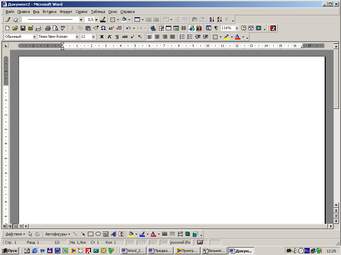
4 Жаңа тақырыпты бекіту (5-7минут)
Тақырып бойынша сұрақтар беру арқылы білім алушылардың түсініктерін байқау білімін бағалау,білім алушылардың сұрақтарына жауап беру,қажет болса қайта түсіндіру.
5 Бағалау (1-2 минут)
Оқушылардың алған бағаларын естіртіу. Сабаққа белсенді қатысқан оқушыларды айырықша атап өту (көтермелеу).
6 Үйге тапсырма беру(1 минут.)
Білім алушыларға бағыт көрсете отырып үйге тапсырма беру, осы сабаққа қайталау жасап оқып-түсініп келу,түсіндіру,көрсете алу,қорғау.
Информатика пәнінің мұғалімі____________М. Сопбекова
жүктеу мүмкіндігіне ие боласыз
Бұл материал сайт қолданушысы жариялаған. Материалдың ішінде жазылған барлық ақпаратқа жауапкершілікті жариялаған қолданушы жауап береді. Ұстаз тілегі тек ақпаратты таратуға қолдау көрсетеді. Егер материал сіздің авторлық құқығыңызды бұзған болса немесе басқа да себептермен сайттан өшіру керек деп ойласаңыз осында жазыңыз
Microsoft Word 2013 мәтіндік процессоры туралы жалпы түсінік.
Microsoft Word 2013 мәтіндік процессоры туралы жалпы түсінік.
Ф-ОБ-05/10Б
|
|
|
|
|
«БЕКІТЕМІН» |
«БЕКІТЕМІН» Директордың ӨОЖЖ орынбасары ______________А.Моминов |
|
|
|
|
|
|
Директордың ОІЖ орынбасары: |
||
|
|
|
|
|
________________Е. Билалов |
||
|
|
|
|
|
|
||
|
|
|
|
|
|
|
|
|
|
|
|||||
САБАҚТЫҢ ЖОСПАРЫ №____
Пәні Информатика
Сабақтың тақырыбы Microsoft Word 2013 мәтіндік процессоры туралы жалпы түсінік.
Дамытушылық мақсаты:
Студенттерге мәтіндік процессор жайлы түсінік
бере отырып, алған білімдерін кеңейтіп, қажет кезінде пайдалана
білуге үйрету, компьютерде емін - еркін мәтіндік процессорда
құжаттарды құруға, сақтауға үйрету.
Тәрбиелік
мақсаты: Студенттерді ізденуге, мұқияттылыққа тәрбиелеу. Өзін-өзі сенімді болуға
баулу. Жауапкершілікке тәрбиелеу
Сабақтың типі: аралас
сабақ
Көрнекілігі: Интерактивті
тақта, компьютерлер, компьютер (MS Word программасы), тапсырма
жазылған бетшелер, оқулық.
Пән
аралық байланыс: геометрия, қазақ тілі
Сабақтың барысы
1 Ұйымдастыру кезеңі(1-2 минут)
а) кабинетті және құрылғыларды сабаққа әзірлеу;
ә) топтағы оқушылардың сабаққа қатысын және оқу құралдарын тексеру;
б) оқушыларды сабақ мақсатымен және жоспарымен таныстыру
2 Үй тапсырмасын тексеру (15-20 минут)
Өтілген сабаққа ішшара қайталау жасап, білім алушылардың білімін шыңдау. Сабаққа дайындығын тексеру.
3 Жаңа такырыпты түсіндіру (15-20 минут)
Microsoft Office Word (күнделікті — MS Word, WinWord немесе жай ғана Word) - Macintosh компьютерлерінде және Windows, DOS ортасында жұмыс істейтін, қазіргі кезде кең таралған, ең қуатты мәтіндік процессорлардың бірі. Құжаттарды даярлауға, түзетуге, қарап шығуға, баспаға шығаруға арналған Windows ортасының қолданбалы программасы. Оның соңғы нұсқалары шағын баспа жүйесі ретінде кітап, газет- журналдар шығаруда кеңінен қолданылады. Microsoft Office Word дегеніміз компьютерде құжаттар жасауға мүмкіндік беретін бағдарлама болып табылады. Суреттер немесе өң сияқты түрлі-түсті фотосуреттер немесе көрнекі суреттер пайдаланып әдемі мәтін жасау және карталар мен кестелер сияқты деректер қосу үшін Word бағдарламасын пайдалануыңызға болады. Оған қоса, Word бағдарламасы мәтін жасау үшін түрлі көмекші мүмкіндіктерді береді, олардың көмегімен мақалалар немесе есептер сияқты іскери құжаттарды оңай аяқтай аласыз. Сондай-ақ, ашықхат немесе хатқалта мекенжайларын басып шығаруыңызға болады. Word бағдарламасы құжаттар, электрондық кестелер мен көрмелер жасауға және электрондық поштаны басқаруға арналған бағдарламаның бірнеше түрлерін біріктіретін өнімдердің бумасы болып табылатын «Office» бумасының бір бөлігі болып табылады.
Жалпы мағлұматтар
Microsoft Office Word - мәтіндік құжаттарды дайындауға, түзетуге және қағазға басып шығаруға арналған Windows жүйесінің қосымша программасы.Ол-мәтіндік және графикалық информацияларды өңдеу барсында жүзден аса операцияларды орындай алатын ең кең тараған мәтін редакторының бірі. Қазіргі компьютерлік технологияларда орындауға болатын кез келген операция бұл ортада жүзеге асырыла береді. Мысалы, басқа ортада дайындалған мәтіндік фрагменттер, кестелер, суреттер сияқты неше түрлі объектілерді байланыстыра отырып осы ортаға енгізуге болады. Жалпы, Word редакторында типография жұмысына керекті баспа материялдарын теруден бастап, олардың оригинал – макетін толық жасауға дейінгі барлық жұмыс орындалады. Мұндай құжаттар мен кестелерді көрікті етіп , безендіруге қажет көптеген дайын шаблондар , стильдер , жазылып бірден орындалатын ішкі макропрограмалар тілі , қарапайым графиктік бейнелерді салатын аспаптар және т. с. с. жетіп артылады.
Word редакторын тағайындау, іске қосу және онымен жұмыс істеуді аяқтау
Word-пен жұмыс істеуді бастау үшін Windows жүйесінің басқа программалары сияқты оны бастапқы нұсқалық (инсталляциялық) дискеттерден немесе компакт-дискіден компьютерге жазып орналастыру қажет.
Орналастырылған WORD редакторын іске қосу бірнеше тәсілмен жүзеге асырлады:
-
Басқару тақтасындағы Іске қосу (Пуск) менюінің Орындау (Выполнить) командасының көмегімен, бұл тәсіл редактордың қосымша параметрлерін іске қосуға арналған.
-
Программалардың Microsoft Office тобындағы WORD шартбелгісінде тышқанды екі рет шерту арқылы.
-
Windows жүйесінің Сілтеуіш (Проводник) терезесін пайдалану арқылы.
-
WORD редакторына дайындалған құжаттың шартбелгісіне тышқан курсорын жеткізіп, оны екі рет шерту арқылы т.б.
Редактормен жұмысты аяқтау кез келген стандартты тәсілдермен жүргізіледі:
-
Файл→Шығу (Выход) меню командасын таңдау арқылы;
-
WORD негізгі терезесінің жүйелік менюіндегі Жабу (Закрыть) командасын таңдау;
-
тышқан курсоры терезе тақырыбы аумағында тұрғанда курсорды сол жақ шеттегі жүйелік меню белгісіне алып барып, тышқанды екі рет шерту немесе батырманы бір рет басып, менюдің Жабу (Закрыть) командасын таңдау;
-
редактор терезесінің тақырыб жолының оң жақ жоғарғы бұрышындағы Жабу батырмасын (Х) басу;
-
Тікелей Alt+F4 пернелерін басу.
Егер программамен жұмысты аяқтау барысында мұның алдында өзгертіліп, бірақ дискіге жазылмаған құжат бар болса, онда редактор экранға қосымша сұхбаттасу терезесін шығарып, өзгертілген құжатты дискіге жазу (Иә-Да) керектігін, ал жазбасаңыз (Жоқ-Нет) оны да растап беруіңізді өтінеді. Қалауңыз бойынша, редакторда әрі қарай жұмыс істей беруіңізге де (Болдырмау-Отмена) болады.
Word редакторына тән қосымша элементтер
Терезеде Widows жүесінде кездесуге тиіс стандартты көптеген элементтер бар. Қалып жолында мұнан басқа қара түске боялып белгілі бір режимнің іске қосылып тұрғанын, ал сұр түсті болса - іске қосылмағанын білдіріп тұратын жұмыс режимі индикаторлары бар: ЗАП - макрокомандаларды жазу (записать) режимі іске қосылған екпінді күйде екенін көрсетеді; ИСПР - түзелетулерді (исправления) белгілеу режимі екпінді күйде, олар құжаттың соңғы ңұсқасына қандай өзгерістер енгізілгенін білдіреді; ВДЛ - белгілеулерді кеңейтетін ( Расширить выделения) F8 пернесі екпінді күйде, яғни фрагментті ерекшелеп алып, оны кеңейту режимі іске қосылған, бұл режим ерекшелеу мөлшелерін F8 арқылы кеңейтуге болатынын (бір символға, сөзге, сөйлемге т.б.) көрсетіп тұрады. Ерекшеленген мөлшерді кішірейту - Shift + F8 арқылы, ал ерекшелеуді тоқтату - Esc арқылы орындалады; ЗАМ - символдарды аустыру режимі екпінді күйде, символдарды ығыстырып енгізу режимі орындалса, ол сұр түске боялады. Бір режимнен екіншісіне ауысу - INSERT пернесін басу арқылы жүргізіледі. Сонымен, жоғардағы режимдерді іске қосу немесе қоспау режимдері белгілі бір пернелік командалармен орындалады. Оған қосымша, сол режимді қарама – қарсы күйге ауыстыру қалып жолына жалғаса орналасқан қажетті индикаторға тышқан курсорын жеткізіп, оны екі рет шертумен де орындалатынын білген дұрыс. Цифорлық таңбалары бар көлденең және тік жылжу белдеулері мәтін ішіндегі курсор тұрған орынды бағдарлау мүмкіндігін береді.Бірақ бұл жылжу белдеулері Word редакторында бұрынғыдан маңыздырақ қосымша функциялар атқарады. Көлденең орналасқан сызғыш (белдеу) арқылы тышқан көмегімен:
-
абзац алдындағы жаңа жол басын;
-
беттің сол жақ және оң жақ шеттерінде қалдырылуға тиіс бос орындар ( поле) аумағын;
-
мәтін аралықтарындағы кесте бағаналарының енін;
-
көлденең табуляция позицияларын өзгертуге, олардың жаңа мәнін бекітуге болады.
Тышқан курсорымен осы шамалардың мәндерін өзгерткенде олардың тек сол абзацқа қатысты екенін естен шығармаған абзал. Ал енді тік орналасқан сызғыш, терезенің сол жақ жақтау бойында орналасқан.Оның көмегімен беттің жоғарғы және төменгі жақтарында қалдырылатын бос орындар алмағын және де кестелер жолдары биіктігін өзгертуге болады. Тік сызғышты көрсетпей, алып тастауға болады, онда сіздің мәтіндеріңізде берелетін орын ұлғаяды. Дегенмен ол бейнеленіп тұрса, мәтінді форматтау жұмыстары жылдамырақ орындалады. Қарап шығу режимдерінің батырмалары қалып-күй қатары маңындағы көлденең жылжу алабының сол жақ шетінде орналасады да, олар мыналардан тұрады:
-
кәдімгі режим батырмасы – бұл қарап шығу режимі келісім бойынша редакторға кіргенде бірден қабылданады. Ол мәтінді форматтау элементтерін қарапйым түрде көрсете отырып, беттерді бөлу шекараларын пунктир – сызықшамен бейнелеп, символдарды тексеру, түзету және қарап шығу процесін жылдам орындайды.
-
беттерді белгілеу режимі мәтін қағазда қалай орналаса, айнытпай солай бейнелейтін режим болып есептеледі, мұнда форматтау, мәтінді түзету өте ыңғайлы, өйткені қағаз шеттері айқын көрініп тұрады.
-
құрылым режимі, құжатты толық бейнелемей, теқ тақыраптарын көрсете алады, сол себепті мәтін тақыраптарын бастан аяқ қарап отырып, оны бақылау мүмкіндіктерін береді. Ал оны т үйіндемей, ашылған күйде бейнелесек, өте көлемді мәтін өңделгенде, оның белгілі бір бөліктерін түгелдей аустыруға, көшіруге және оның құрылымын байқап отыруға ыңғайлы режим болып саналады.
Аспаптар тақтасы командалар мен іс - әрікеттерді жылдам орындау үшін ең ыңғайлы жағдай жасайды. Оны пайдалану тышқан қолтетігінің немесе соған ұқсас басқа құрылғының көмегімен жүргізіледі. Аспаптар тақтасының белгілі бір командасын орындау сол командаға сәйкес батырманы тышқанмен шерту арқылы орындалады. Бұл тақтаны әрқашанда пайдалануға болады, өйткені,қалауымыз бойынша, ол құжат терезесінің жоғарғы жағында тұрақты көрініп тұрады. Меню жолының төменгі жағында Стандарты және Форматтау әрікеттерін ғана атқаруға арналған Аспаптар тақтасы орналасқан. Бұл екі тақтадан басқа Word редакторында бірсыпыра әрекеттерді атқаратын тақталар (Сурет салу, Көмек алу және т.б.) бар. Нақты тақталар мен олардың әр түрлі батырмаларының атқаратын қызметі жұмыс барысында түсіндіріледі. Терезенің негізгі элементінің бірі болып, бірнеше мәтіндік құжаттар қатар орналаса алатын терезелерден тұратын, ашық түске боялған жұмыс алмағы (рабочая область) болып саналады.
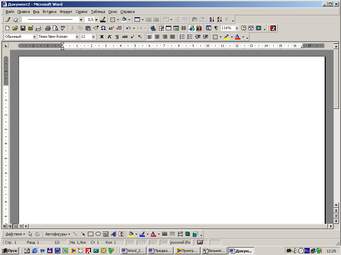
4 Жаңа тақырыпты бекіту (5-7минут)
Тақырып бойынша сұрақтар беру арқылы білім алушылардың түсініктерін байқау білімін бағалау,білім алушылардың сұрақтарына жауап беру,қажет болса қайта түсіндіру.
5 Бағалау (1-2 минут)
Оқушылардың алған бағаларын естіртіу. Сабаққа белсенді қатысқан оқушыларды айырықша атап өту (көтермелеу).
6 Үйге тапсырма беру(1 минут.)
Білім алушыларға бағыт көрсете отырып үйге тапсырма беру, осы сабаққа қайталау жасап оқып-түсініп келу,түсіндіру,көрсете алу,қорғау.
Информатика пәнінің мұғалімі____________М. Сопбекова

шағым қалдыра аласыз















